
De nieuwste HDMI-kabelversies ondersteunen ARC-technologie, wat mogelijk is om zowel video- als audiosignalen naar een ander apparaat te verzenden. Maar veel gebruikers van apparaten met HDMI-poorten worden geconfronteerd met een probleem wanneer het geluid alleen van het apparaat gaat dat het signaal geeft, bijvoorbeeld een laptop, en er is geen geluid van de ontvangende (tv).
Inleidende informatie
Voordat u probeert video's en audio op een tv te spelen vanaf een laptop / computer, moet u onthouden dat HDMI niet altijd de ARC-technologie heeft ondersteund. Als u verouderde connectoren op een van de apparaten heeft, koopt u tegelijkertijd een speciale headset voor video en geluid. Om de versie te achterhalen, moet u de documentatie voor beide apparaten bekijken. De eerste ondersteuning voor Arc-technologie verscheen alleen in versie 1.2, 2005 Release.Als de versies in orde zijn, verbindt u het geluid niet.
Geluidsaansluitinstructies
Het geluid gaat mogelijk niet in het geval van een storing van de instellingen voor het besturingssysteem of onjuiste besturingssysteem. In het eerste geval moet u de kabel controleren op schade en in de tweede om eenvoudige manipulaties met de computer uit te voeren.
De instructie over het opzetten van het OS ziet er als volgt uit:
- In het "Meldingenpaneel" (er zijn tijd, de datum en de belangrijkste indicatoren worden weergegeven - Geluid, oplaad, enz.) Klik met de rechtermuisknop op het geluidspictogram. Selecteer in het vervolgkeuzemenu "Afspeelapparaten".
- In het venster dat wordt geopend, zal de standaard afspeelapparaten staan - hoofdtelefoons, laptopluidsprekers, kolommen, als ze eerder zijn aangesloten. Samen met hen verschijnt het tv-pictogram. Als er geen is, controleer dan de tv-verbinding met de computer. Gewoonlijk, op voorwaarde dat de afbeelding van het scherm wordt verzonden naar de tv, verschijnt het pictogram.
- Klik op de PCM op het tv-pictogram en selecteer "Gebruik standaard" in het menu Despaste menu.
- Klik op "Toepassen" in de rechterkant van het venster en vervolgens op "OK". Daarna moet het geluid op tv gaan.

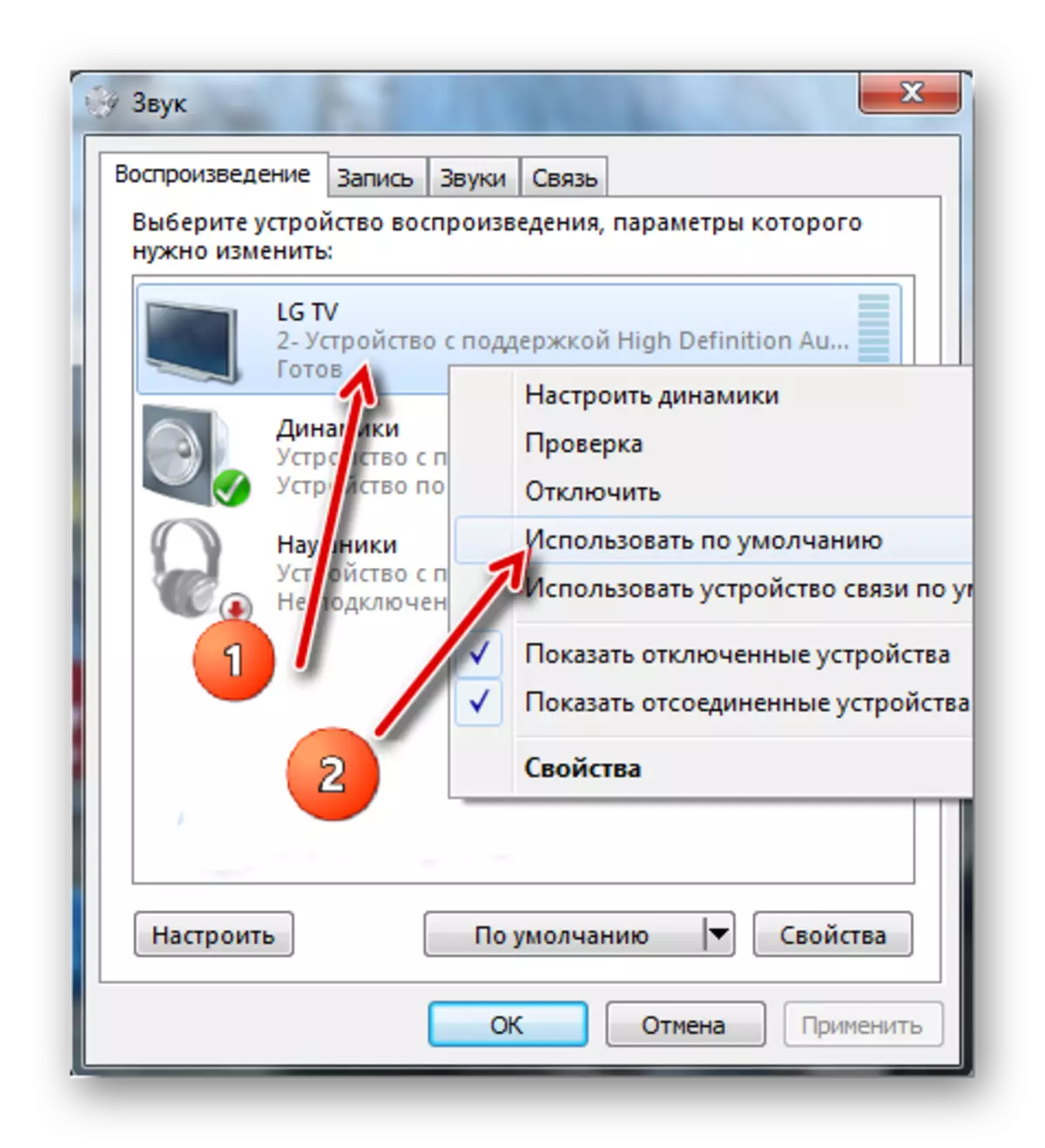
Als het tv-pictogram verschijnt, maar het is gemarkeerd met grijs of wanneer u probeert dit apparaat te maken voor het uitvoeren van het standaardgeluid, gebeurt er niets en start dan eenvoudig de laptop / computer opnieuw zonder de HDMI-kabel uit de connector uit te zetten. Na het opnieuw opstarten moet alles worden teruggestuurd naar normaal.
Probeer ook de geluidskaartstuurprogramma bij te werken volgens de volgende instructies:
- Ga naar het "Configuratiescherm" en in de weergave "Selecteer" grote pictogrammen "of" kleine pictogrammen ". Zoek in de lijst met apparaatbeheer.
- Daar, implementeer het item "Audio en Audio AUDO" en selecteer het pictogram Luidspreker.
- Klik hier op met de rechtermuisknop en selecteer "Update stuurprogramma's".
- Het systeem zelf wordt gecontroleerd op verouderde stuurprogramma's, indien nodig, downloadt en stelt de huidige versie op de achtergrond vast. Na de update wordt het aanbevolen om de computer opnieuw op te starten.
- Bovendien kunt u "Configuratieapparatuur voor apparatuur" selecteren.
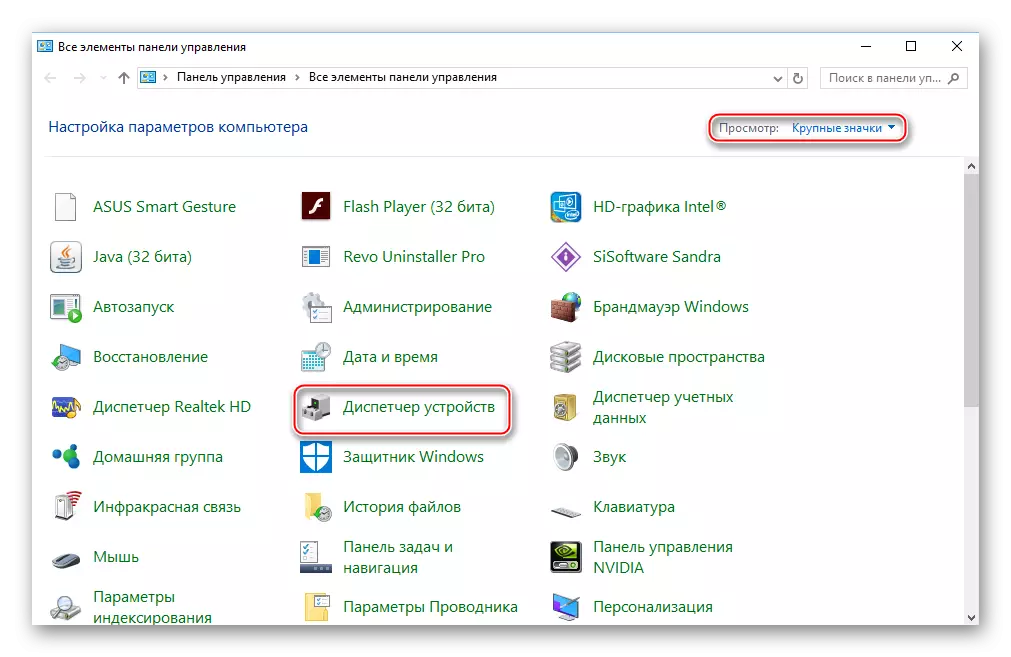
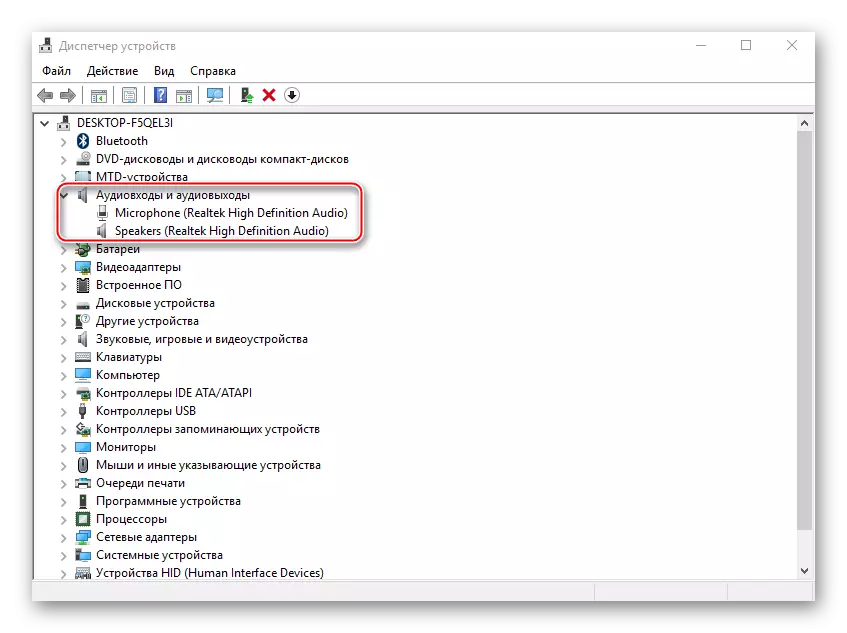
Sluit het geluid aan op de tv die wordt verzonden vanaf een ander apparaat via de HDMI-kabel is eenvoudig, omdat dit in een paar klikken kan worden gedaan. Als de bovenstaande instructie niet helpt, wordt het aanbevolen om de computer aan virussen te controleren om de versie van HDMI-poorten op een laptop en tv te controleren.
